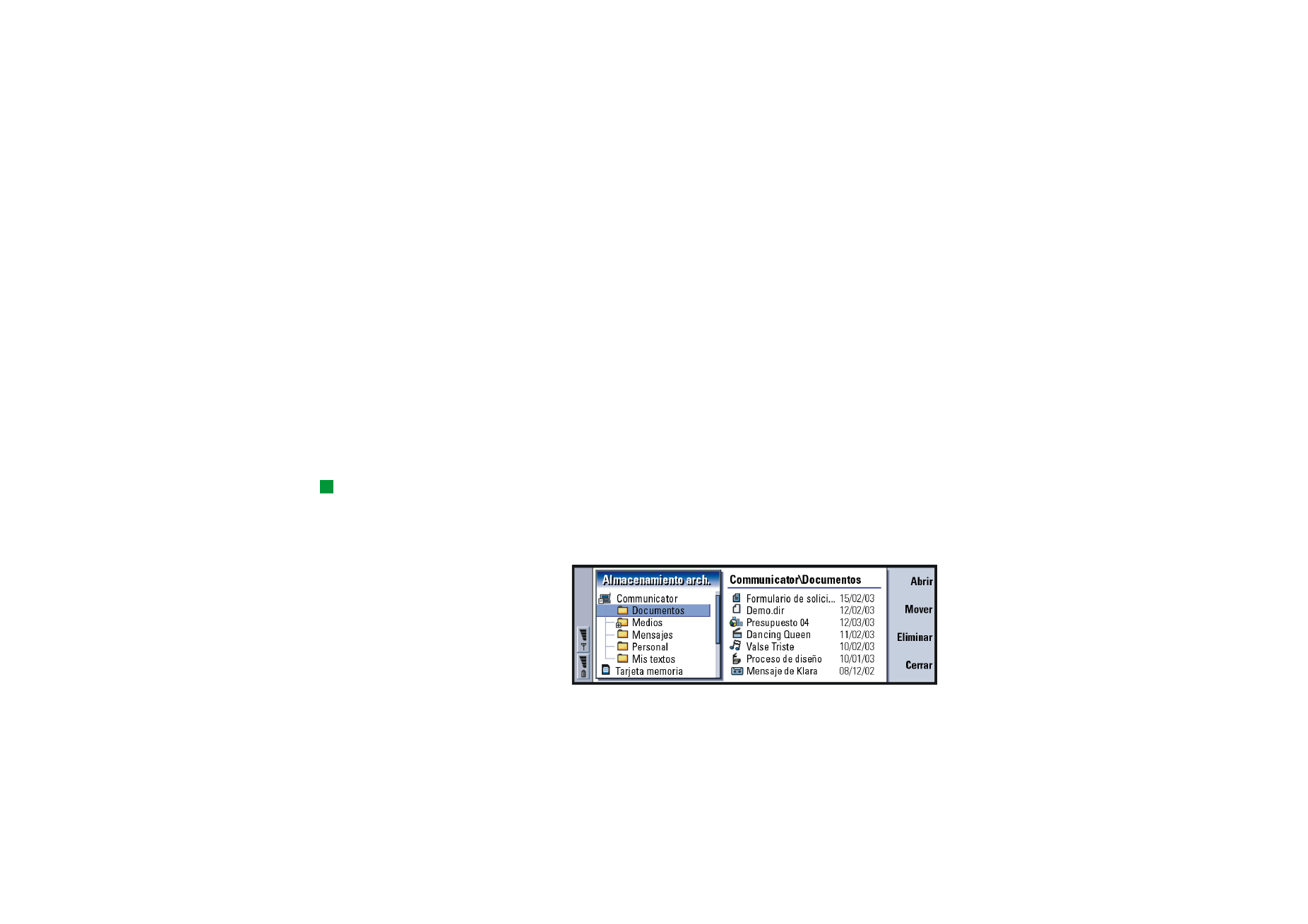
Gestor de archivos
Sugerencia: Utilice el
Gestor de archivos junto con
una tarjeta de memoria para
eliminar carpetas de la
memoria del comunicador y
así liberar espacio. Consulte
“Para hacer copias de
seguridad y restaurar datos
desde y en la tarjeta de
memoria” en la página 226.
Puede utilizar el Gestor de archivos para administrar el contenido y las propiedades
de diferentes carpetas.
La vista principal tiene dos cuadros: un árbol de carpetas a la izquierda y una lista
de archivos a la derecha.
Figura 82
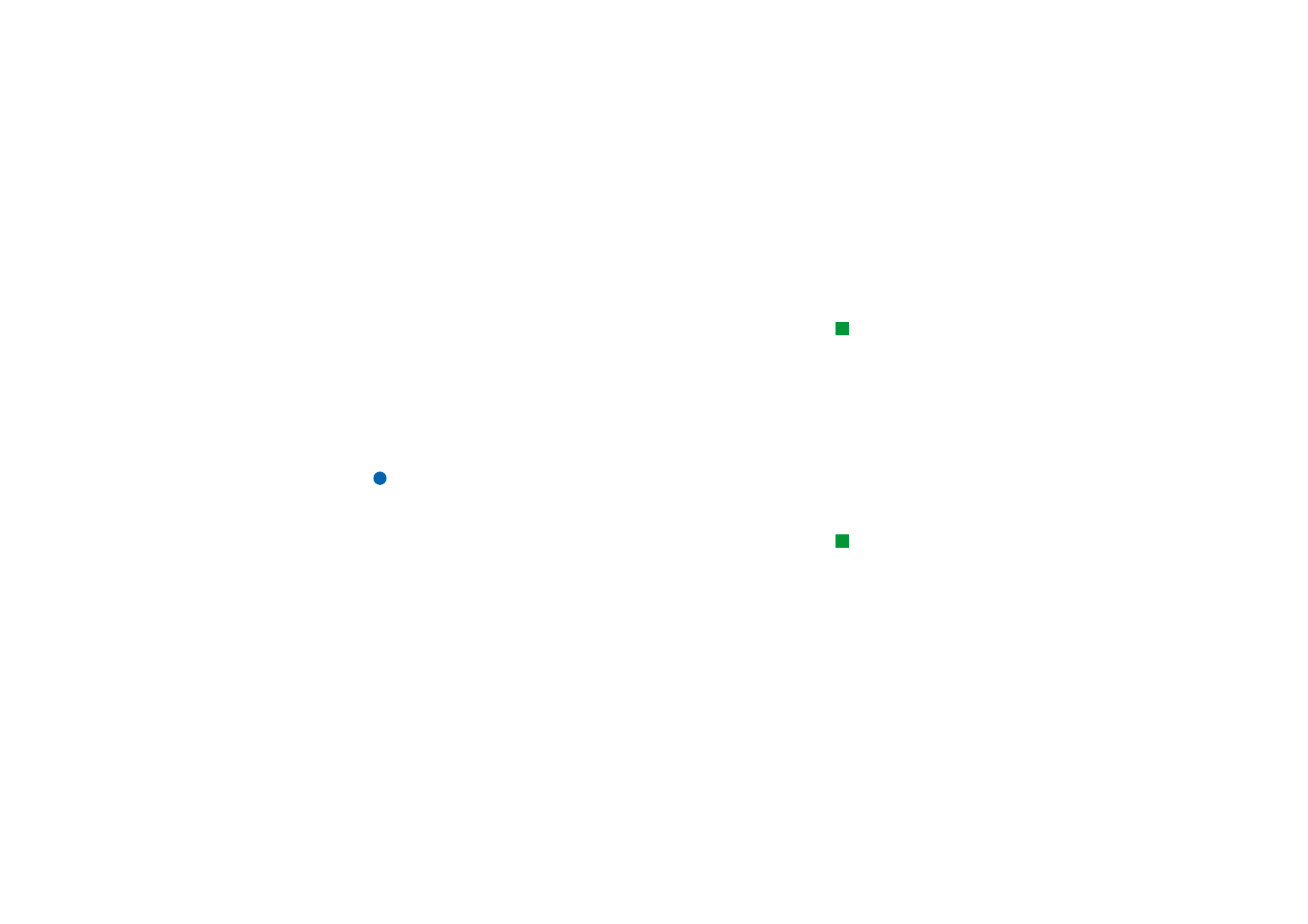
©2001 Nokia Mobile Phones. All rights reserved.
221
O
ffi
ce
Puede ir de un cuadro a otro utilizando la tecla Tab.
La vista carpeta
El árbol de carpetas puede contener carpetas de dos directorios raíz, el
comunicador y una tarjeta de memoria.
Sugerencia: Evite
guardar los archivos en el
directorio raíz del
comunicador, es mejor que
utilice carpetas.
En el directorio raíz del comunicador encontrará la carpeta \Documents\ que
contiene cuatro carpetas predeterminadas: \Documents\Downloaded\,
\Documents\Photo gallery\, \Documents\Templates\ y \Documents\Tones\.
Para mostrar u ocultar las subcarpetas en el cuadro de lista de carpetas, presione
< y > en la tecla Flechas. Los signos - y + frente a los iconos de carpeta indican el
nivel de la vista actual. Las carpetas sin signo no tienen subcarpetas y puede
utilizar la tecla Flechas para pasar de la vista de carpetas a la vista de archivos o
viceversa.
Nota: En la lista de carpetas no es posible realizar selecciones múltiples.
La vista archivos
Sugerencia: Para
cambiar el criterio de orden
o el valor por el que se
ordenan los archivos
(nombre, fecha y hora, tipo y
tamaño), presione la tecla
Menú y seleccione Ver >
Ordenar por o bien Forma de
ordenación.
La lista de archivos que hay a la derecha muestra todos los archivos que hay en el
origen o en la carpeta actualmente seleccionada en el cuadro de la izquierda. El
título del cuadro de lista de archivos muestra la ruta de acceso al archivo
actualmente seleccionado. El cuadro de la lista de archivos muestra el icono
relacionado con la aplicación, el nombre y la fecha de la última modificación del
archivo.
Los archivos se encuentran en orden alfabético de forma predeterminada.
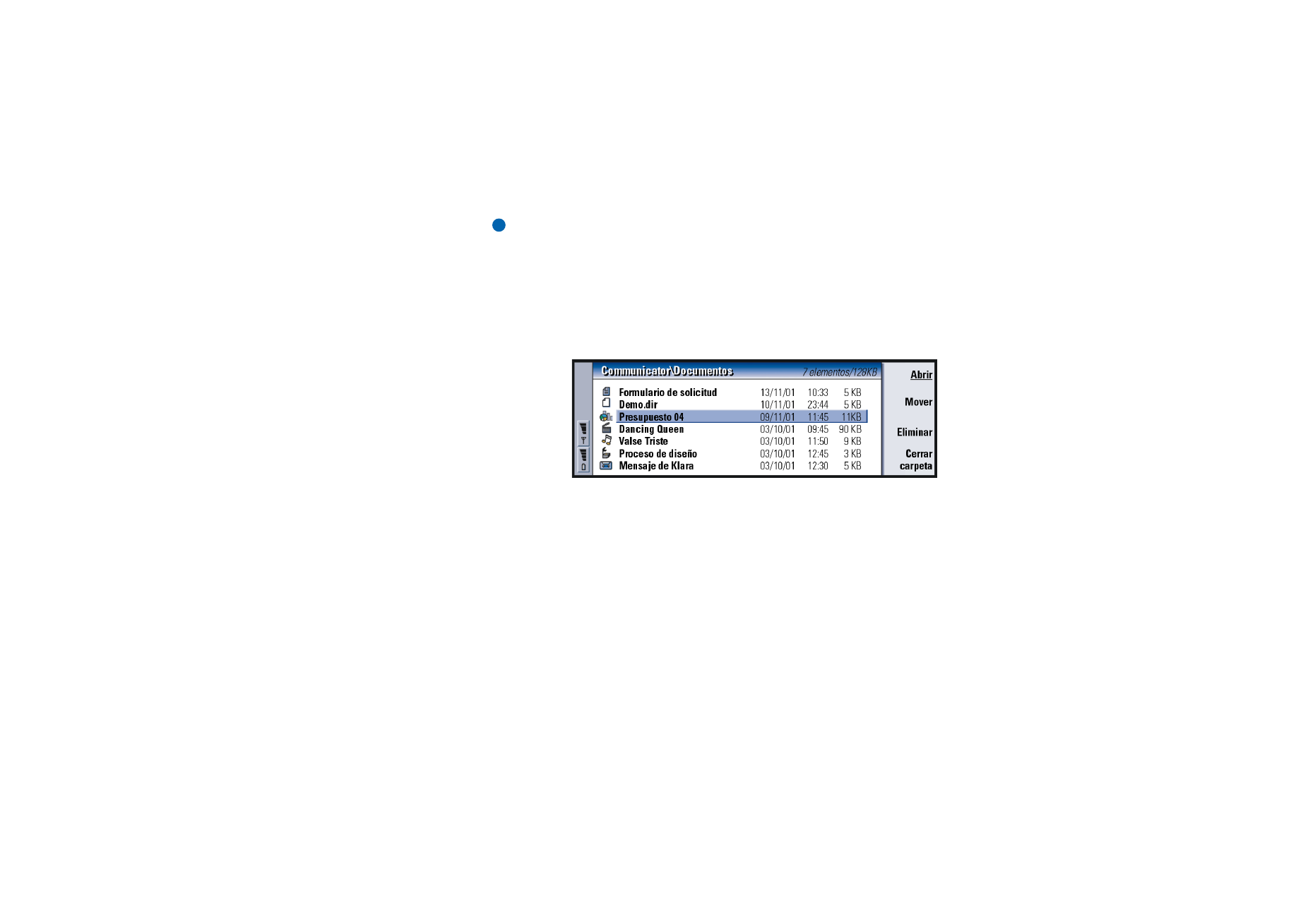
©2001 Nokia Mobile Phones. All rights reserved.
222
O
ffi
ce
Nota: Los archivos ocultos sólo se muestran si presiona la tecla Menú y
selecciona Ver > Mostrar todos los archivos.
Para ver el contenido de una carpeta
1 Elija una carpeta en el árbol de carpetas izquierdo y presione Abrir.
Se abre una vista de todas las subcarpetas y archivos de la carpeta principal.
Consulte la Figura 83.
Figura 83
2 Para ver todas las subcarpetas que pueda haber, selecciónela y presione Abrir.
3 Para ver las carpetas principales, presione Esc o seleccione Ver > Ordenar por.
4 Presione Cerrar carpeta para volver a la vista principal.
El título de la vista de contenido de carpeta muestra el nombre de la ruta de acceso
y el número de archivos y subcarpetas contenidos en la carpeta, junto con el
tamaño total de todos los archivos contenidos en la carpeta.
Esta vista muestra el nombre, la fecha y la hora de la última modificación y el
tamaño de un archivo particular. El icono que hay frente al nombre indica el tipo
de archivo o subcarpeta.
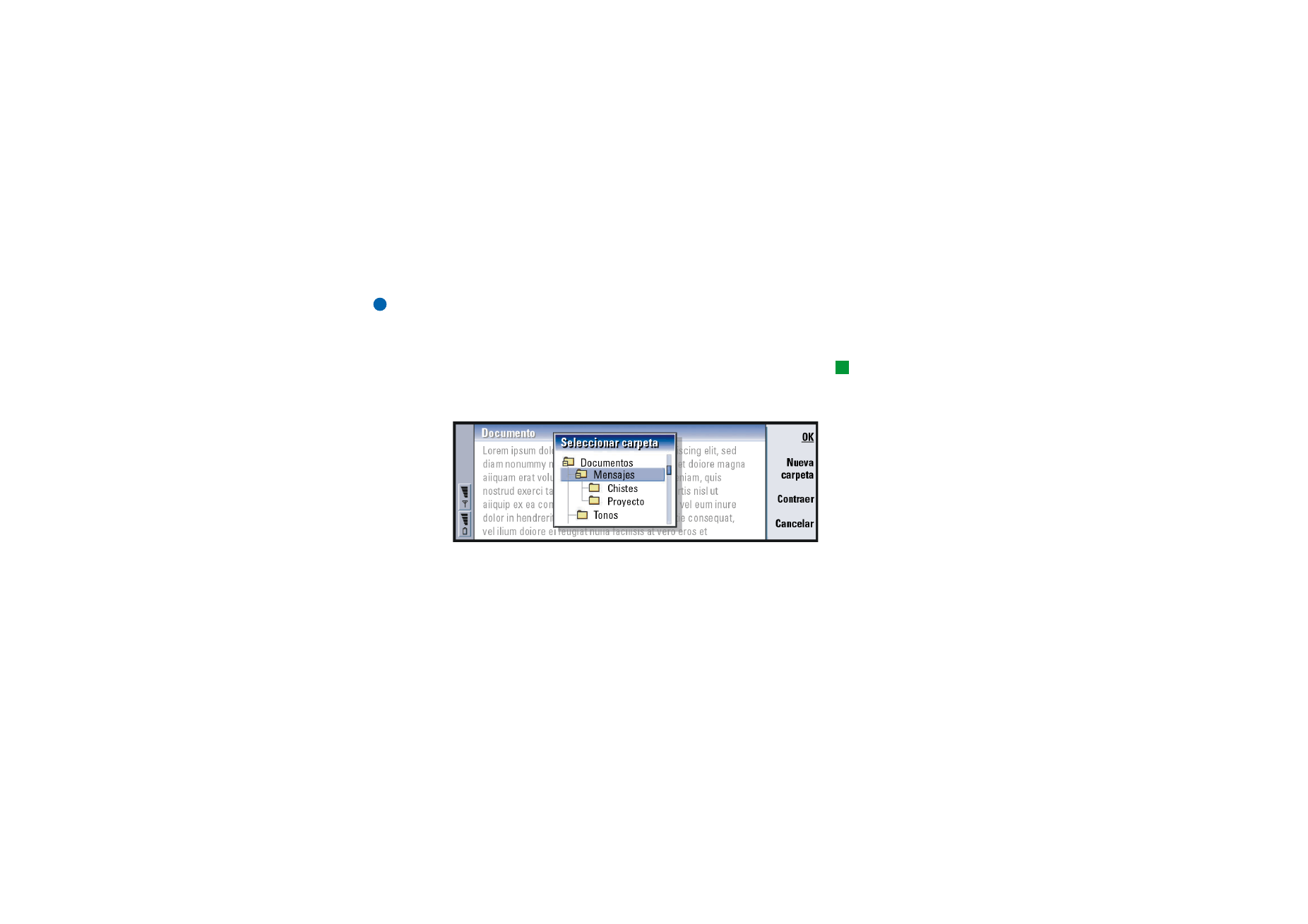
©2001 Nokia Mobile Phones. All rights reserved.
223
O
ffi
ce
Para abrir un archivo
1 Seleccione un archivo y presione Abrir. El archivo se abrirá en la aplicación
correspondiente.
2 Para volver a la vista principal, presione Cerrar carpeta.
Nota: Sólo puede abrir un archivo a la vez.
Para mover archivos y carpetas
Sugerencia: Para realizar
una selección múltiple,
consulte “Para seleccionar
varios elementos de una
vez” en la página 28.
1 Seleccione las carpetas o archivos que desee mover y presione Mover en la vista
principal del Gestor de archivos. Se abre una lista de carpetas, tal y como se
muestra en la Figura 84.
Figura 84
2 Busque la carpeta de destino con la tecla Flechas.
Para ocultar o mostrar las subcarpetas de una carpeta, presione Contraer y
Expandir respectivamente. También puede examinar la lista de carpetas con la
tecla Flechas y las teclas +/-.
Para crear una nueva carpeta de destino, presione Nueva carpeta.
3 Presione OK para confirmar la acción o Cancelar para descartarla.
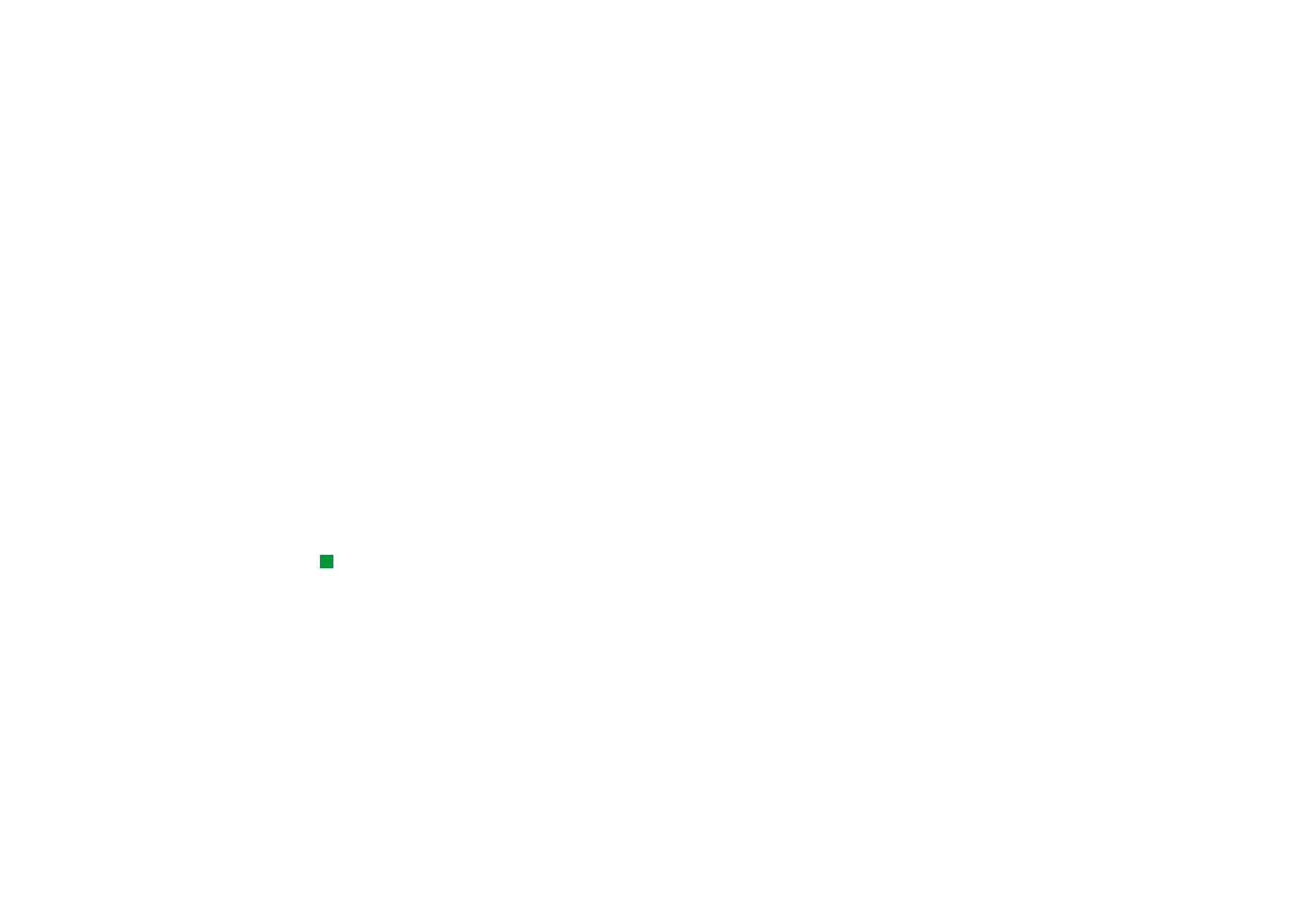
©2001 Nokia Mobile Phones. All rights reserved.
224
O
ffi
ce
Para crear nuevas carpetas
1 Presione la tecla Menú en la vista principal del Gestor de archivos y seleccione
Archivo > Nueva carpeta.
2 Nombre la nueva carpeta.
3 Para confirmar los cambios, presione OK. Para descartar los cambios, presione
Cancelar.
Para renombrar archivos y carpetas
1 Seleccione el archivo o carpeta en la vista principal del Gestor de archivos.
2 Presione la tecla Menú y seleccione Archivo > Renombrar. El cursor aparece
ahora al final del nombre de la carpeta o archivo seleccionado.
3 Renombre el archivo o carpeta.
4 Para confirmar los cambios, presione OK. Para descartar los cambios, presione
Cancelar.
Para ver las propiedades de los archivos, carpetas
y unidades
Sugerencia: En el cuadro
de diálogo Propiedades
también puede cambiar el
estado del archivo o carpeta
a oculto o de sólo lectura.
1 Seleccione el archivo, carpeta o unidad en la vista principal del Gestor de
archivos.
2 Presione la tecla Menú y seleccione Archivo > Propiedades…. Se abre un cuadro
de diálogo, consulte la Figura 85.
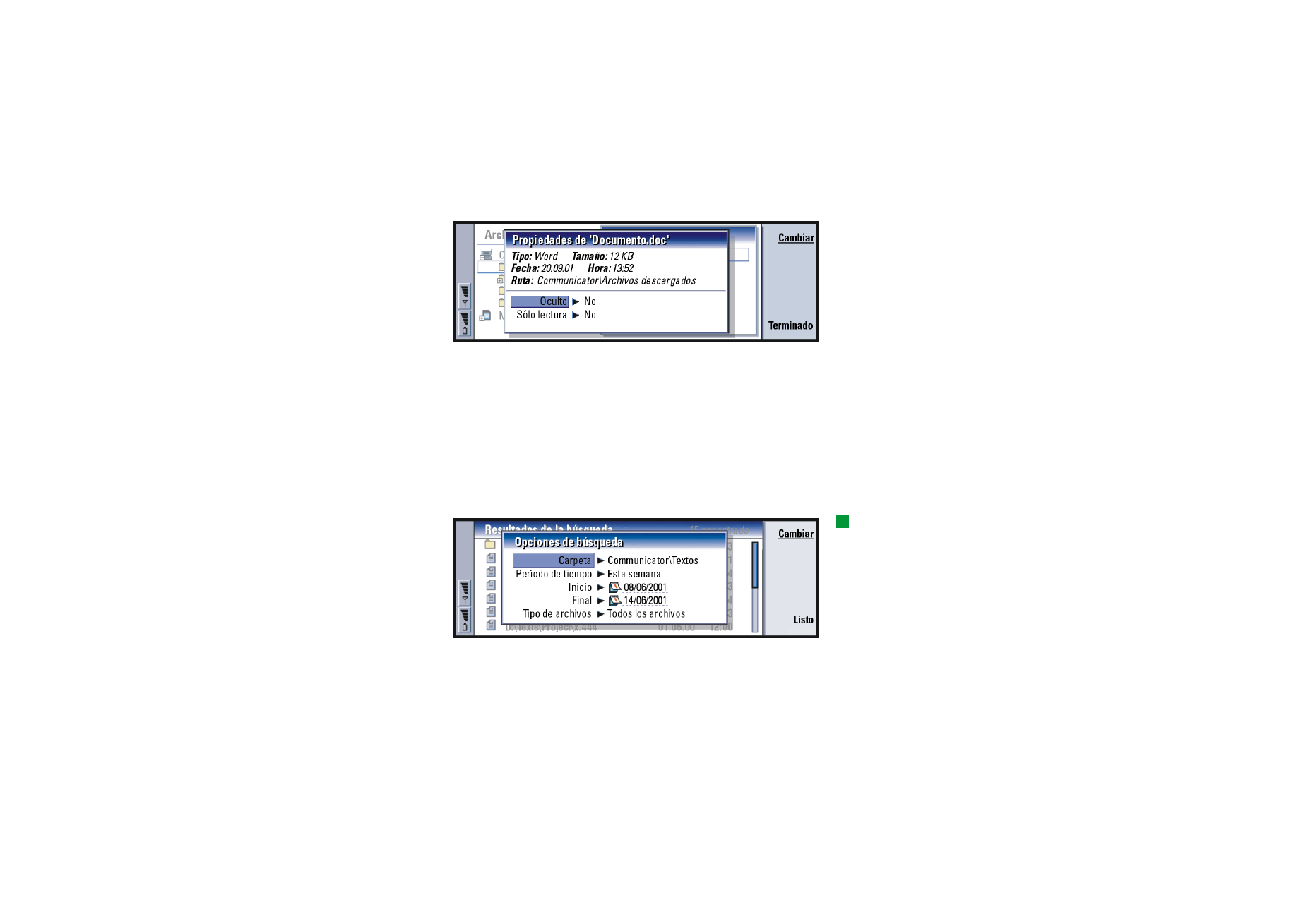
©2001 Nokia Mobile Phones. All rights reserved.
225
O
ffi
ce
Figura 85
Para buscar archivos y carpetas
1 Seleccione la carpeta o almacenamiento de memoria donde desee realizar la
búsqueda.
2 Presione la tecla Menú y seleccione Herramientas > Buscar…. Se abre un cuadro
de diálogo.
3 Escriba en el campo la cadena que desee buscar.
4 Presione Opciones para definir la búsqueda con mayor detalle. Consulte la
Figura 86.
Sugerencia: Puede
buscar en función del
periodo de tiempo, hora de
inicio y hora final o el tipo
de archivo.
Figura 86
Presione Cambiar para cambiar el valor de un elemento de la lista.
Cuando esté listo, presione Cerrar.
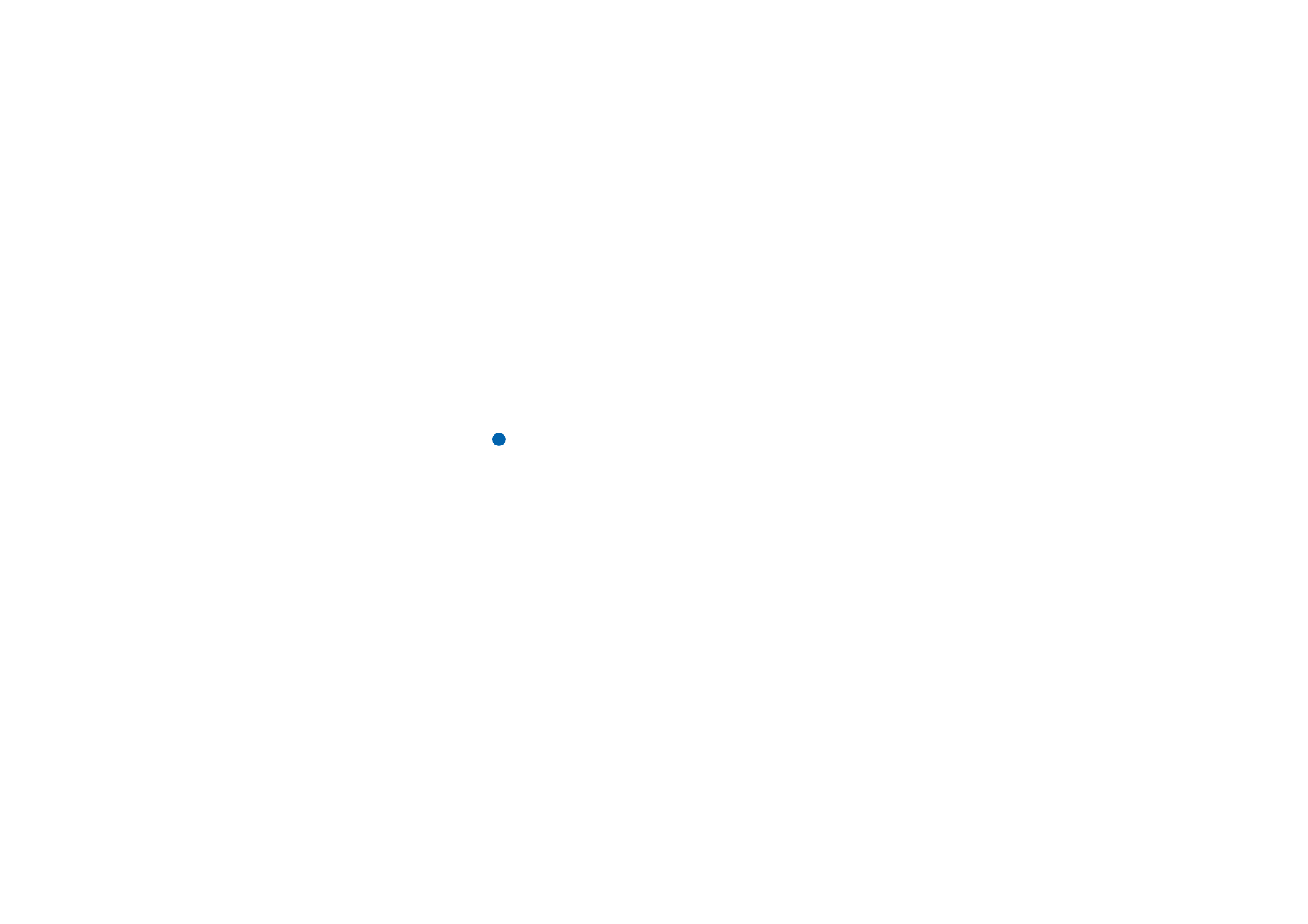
©2001 Nokia Mobile Phones. All rights reserved.
226
O
ffi
ce
5 Presione Buscar para iniciar la búsqueda.
Para interrumpir la búsqueda, presione Detener.
6 Cuando haya terminado la búsqueda, presione Abrir para abrir la carpeta o
archivo encontrado.
Para iniciar una nueva búsqueda, presione Buscar de nuevo.
7 Para volver a la vista principal, presione Cerrar.
Para hacer copias de seguridad y restaurar datos
desde y en la tarjeta de memoria
Se aconseja realizar periódicamente copias de seguridad de los datos del
comunicador.
Nota: Los comandos Backup y Restaurar copiarán todos los datos. No puede
realizar copias de seguridad ni restaurar una carpeta individual. Los
comandos Backup y Restaurar son recursivos, es decir, se copian las
carpetas y todo su contenido. Si desea obtener información acerca de la
realización selectiva de copias de seguridad, la restauración selectiva y
la utilización de un PC para realizar copias de seguridad y restaurar,
consulte la Guía de PC Suite.
Para poder realizar copias de seguridad y restaurar desde una tarjeta de memoria,
debe insertarse la tarjeta en el comunicador. Si desea obtener más detalles,
consulte “Para insertar la tarjeta de memoria” en la página 27.
1 Presione la tecla Menú y seleccione Tarjeta memoria > Backup a tarjeta de
memoria… o bien Restaurar de tarjeta de memoria…, dependiendo de lo que desee
hacer. Se abre un cuadro de diálogo.
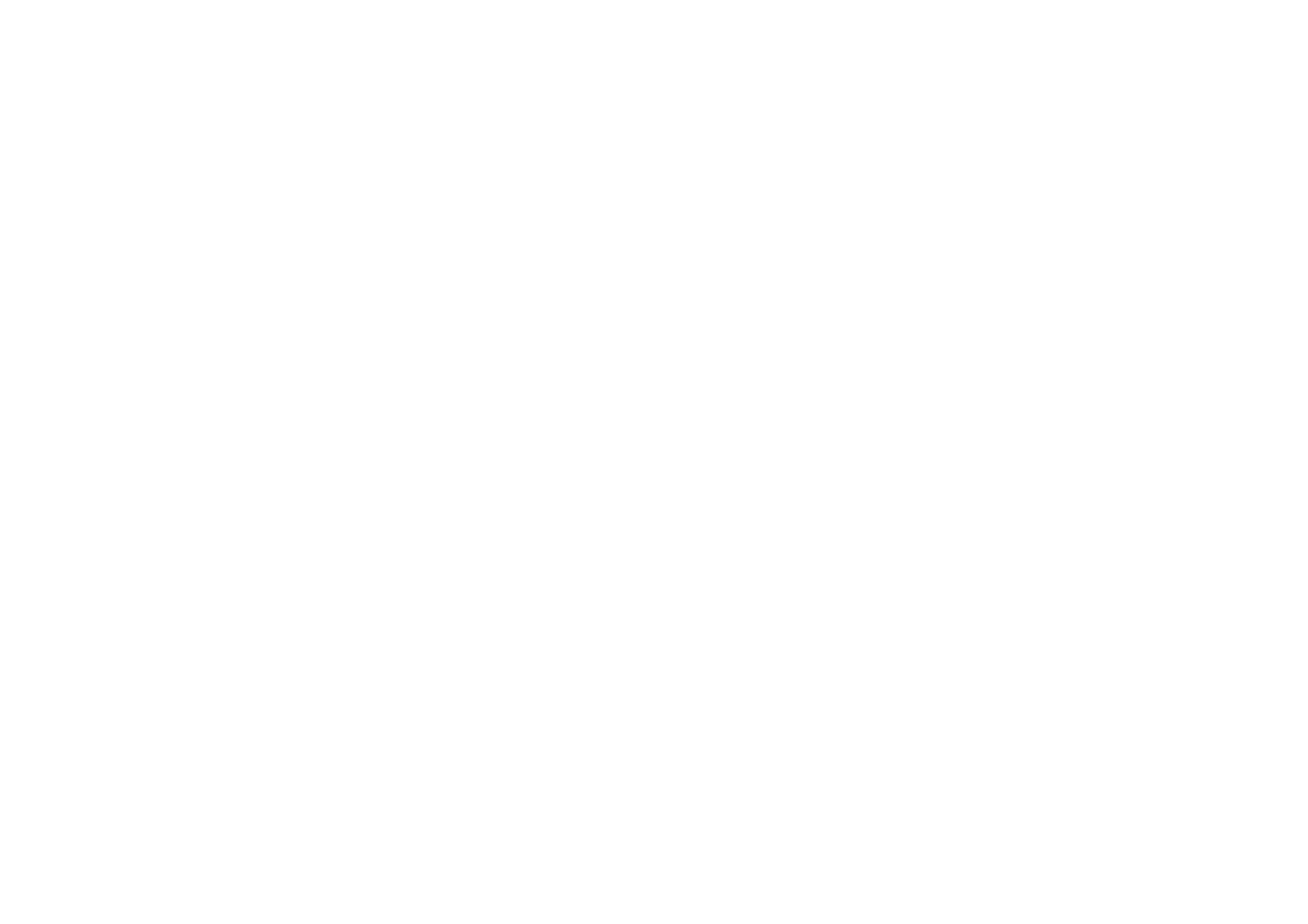
©2001 Nokia Mobile Phones. All rights reserved.
227
O
ffi
ce
2 Si está realizando una copia de seguridad, busque una carpeta de backup en la
tarjeta de memoria presionando Cambiar o escriba el nombre de una nueva
carpeta en el campo Carpeta de backup.
Si está restaurando datos al comunicador, seleccione la carpeta del mismo en
la que desee restaurar los datos. Normalmente deberá seleccionar la carpeta
raíz.
3 Presione Backup para realizar una copia de seguridad (backup) de todos los
datos del comunicador a la tarjeta de memoria.
Presione Restaurar para restaurar todos los datos de la tarjeta de memoria
copiados al comunicador.
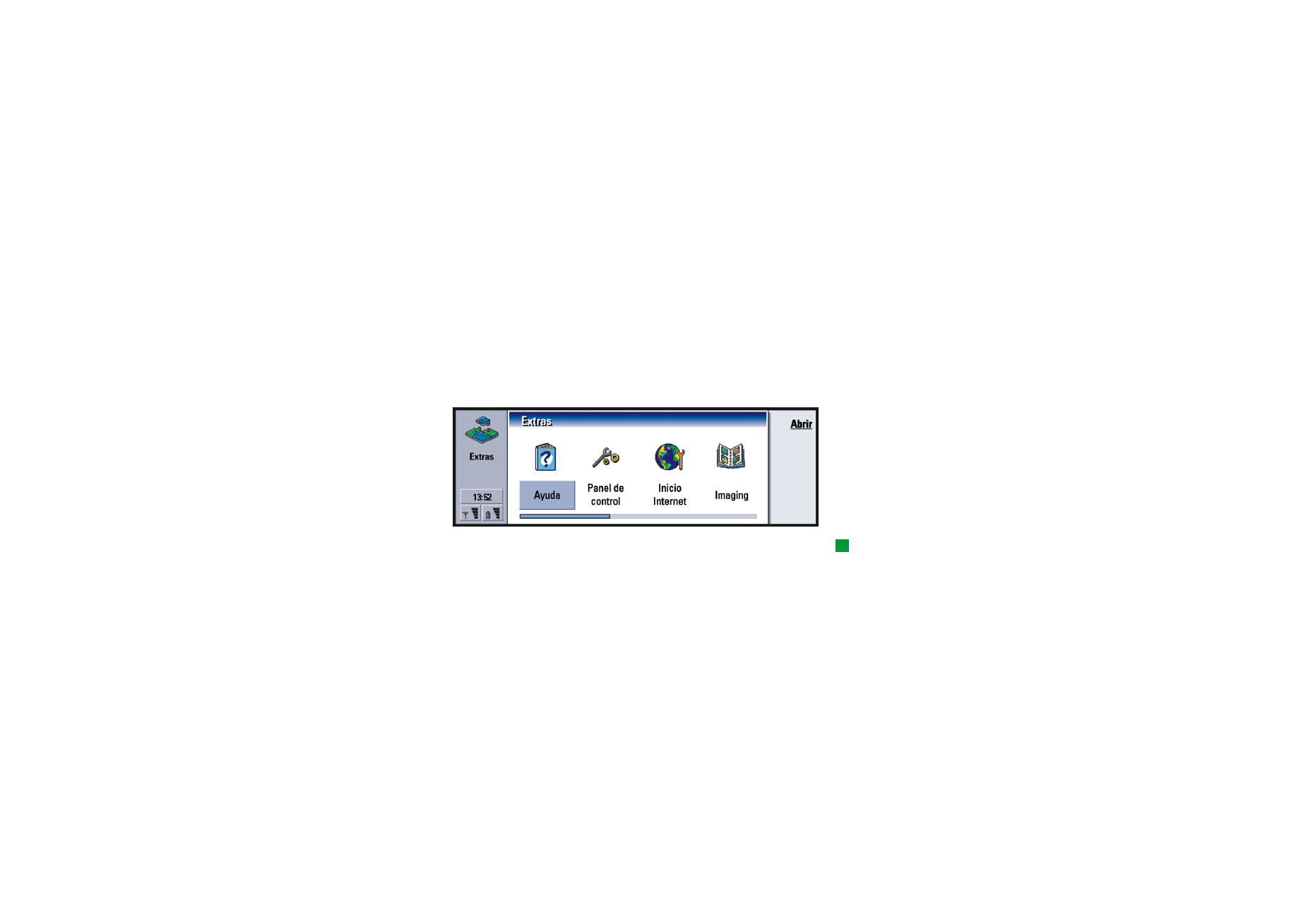
©2001 Nokia Mobile Phones. All rights reserved.
229
Ex
tr
as